إذا كنت قد اقتنيت هاتف Samsung S9 جديد، فعليك اتخاذ بعض التدابير الإضافية للحفاظ على أمان بياناتك. إننا جميعاً نستخدم هواتفنا الذكية لالتقاط الصور وتسجيل الفيديوهات وتبادل الملفات المهمة والقيام بأكثر من ذلك بكثير، لذا قد يكون فقدان بيانات هواتفنا أسوأ كابوس علينا دوماً أن نتجنبه، وبناءً على ذلك، عليك الاحتفاظ ببيانات S9 على جهاز الكمبيوتر لتحرص على أن تكون بياناتك آمنة ويمكن الوصول إليها بسهولة. هناك العديد من البرامج التي تتيح الاحتفاظ بنسخة احتياطية من بيانات هاتف Samsung على الكمبيوتر، لكن قلة منها فقط تستطيع تلبية متطلباتك، وسنوضح لك في هذه المقالة كيفية تنفيذ هذه المهمة بطرق مختلفة.
الجزء 1: الاحتفاظ بنسخة احتياطية من بيانات Galaxy S9/S20 على الكمبيوتر الشخصي باستخدام Dr.Fone
إذا كنت تبحث عن حل سريع وآمن وسهل الاستخدام للاحتفاظ بنسخة احتياطية من بيانات S9/S20 على جهاز الكمبيوتر، فجرب Dr.Fone - Phone Backup (Android)، وبصفته جزء من مجموعة أدوات Dr.Fone، فهو معروف بأدائه السريع والآمن للغاية. إنه متوافق تماماً مع أجهزة S9/S20 وS9/S20 Edge وأكثر من 8000 جهاز Android مختلف، ويتيح لك الاحتفاظ بنسخة احتياطية من بياناتك واستردادها بدون مواجهة أي مشاكل، وإذا أردت، يمكنك إجراء نسخ احتياطي لكافة المحتوى واسترداده أو تنفيذ نسخ احتياطي انتقائي.
نظراً لأن الأداة تتيح لك معاينة بياناتك، فيمكنك الاحتفاظ بنسخة احتياطية منها واستردادها بشكل انتقائي في لمح البصر، حيث تستطيع بنقرة واحدة إجراء نسخ احتياطي واسترداد كافة أنواع ملفات البيانات، مثل الصور والفيديوهات والموسيقى وجهات الاتصال والرسائل والتطبيقات والتقويم وسجل المكالمات وغير ذلك. وإذا تم عمل روت (root) للجهاز، فيمكنك حتى نقل بيانات التطبيقات أيضاً. لا تحتاج لأي معرفة تقنية سابقة لاستخدام هذا البرنامج، وللتعرف على كيفية الاحتفاظ بنسخة احتياطية من بيانات Samsung S9/S20 على الكمبيوتر باستخدامه، اتبع ببساطة الخطوات الموضحة أدناه:

Dr.Fone - Phone Backup (Android)
الاحتفاظ بنسخة احتياطية من بيانات Android واستردادها بمرونة
- يتيح البرنامج النسخ الاحتياطي الانتقائي لبيانات Android على الكمبيوتر بنقرة واحدة.
- يمكِّنك من معاينة النسخة الاحتياطية واستردادها إلى أي جهاز Android.
- يدعم أكثر من 8000 جهاز Android.
- ليس هناك أي فقدان للبيانات خلال النسخ الاحتياطي أو التصدير أو الاسترداد.
1. أولاً، قم بزيارة الموقع الرسمي لـ Dr.Fone - Phone Backup (Android) وحمله على كمبيوترك الشخصي.
2. شغله وقتما ترغب في الاحتفاظ بنسخة احتياطية من بيانات S9/S20 على الكمبيوتر وانتقل إلى قسم "النسخ الاحتياطي لبيانات الهاتف".

3. صِل الجهاز بالكمبيوتر لاستخدام البرنامج وانتظر أن يتم التعرف عليه، واحرص على أن يكون خيار تصحيح أخطاء USB ممكَّناً مسبقاً، ثم يمكنك اختيار "النسخ الاحتياطي" لبياناتك.

4. عليك أن تحدد في الواجهة ملفات البيانات التي تريد الاحتفاظ بنسخة احتياطية منها، ويمكنك تحديد نوع البيانات يدوياً أو تمكين خيار "تحديد الكل" أيضاً، كما تستطيع تغيير مسار حفظ النسخة الاحتياطية.

5. بمجرد النقر على زر "نسخ احتياطي"، سيبدأ التطبيق تلقائياً في أخذ نسخة احتياطية من بياناتك، وعليك أن تحافظ على اتصال S9/S20 بالنظام حتى انتهاء العملية.
6. بمجرد اكتمال النسخ الاحتياطي، سيتم إخطارك وستتمكن بعد ذلك من عرض بيانات النسخة الاحتياطية وفصل الجهاز بأمان.

وهكذا يمكنك بسهولة استخدام هذا البرنامج للحفاظ على أمان بياناتك، وتستطيع اتباع نفس الطريقة لاسترداد بياناتك أيضاً، حيث ما عليك سوى الانتقال إلى قسم "الاسترداد" وتحميل ملف النسخة الاحتياطية ثم استرداد بياناتك إلى هاتفك الذكي.
الجزء 2: الاحتفاظ بنسخة احتياطية من بيانات Galaxy S9/S20 على الكمبيوتر الشخصي باستخدام Smart Switch
طورت Samsung منذ فترة Smart Switch لتسهيل نقل بيانات مستخدميها من أجهزتهم القديمة إلى هواتف Galaxy الذكية، ومع ذلك، يمكن استخدام Smart Switch أيضاً كبرنامج يتيح الاحتفاظ بنسخة احتياطية من بيانات جهاز Samsung على الكمبيوتر الشخصي. يستطيع البرنامج الاحتفاظ بنسخة احتياطية من الصور والفيديوهات والموسيقى وجهات الاتصال والرسائل والإعدادات والمزيد، وللتعرف على كيفية الاحتفاظ بنسخة احتياطية من بيانات Samsung S9/S20 على الكمبيوتر باستخدامه، اتبع هذه الخطوات:
1. شغل برنامج Smart Switch على الكمبيوتر وصِل S9/S20 بجهاز الكمبيوتر باستخدام كابل USB، وبمجرد التعرف على الهاتف المحمول، سيُطلب منك اختيار كيفية توصيله، لذا اضغط على خيار MTP لنقل الوسائط وأنواع البيانات الأخرى.
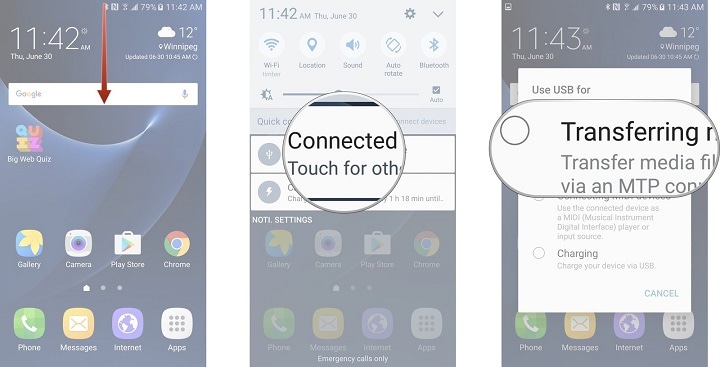
2. بمجرد التعرف على الهاتف، ستوفر الواجهة صورته، ويتعين عليك بعد ذلك النقر على زر "النسخ الاحتياطي" لبدء العملية.
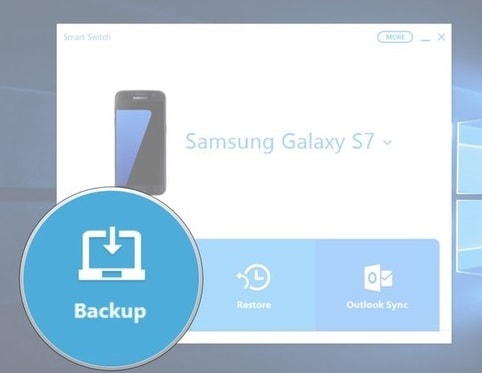
3. سينتظر التطبيق منك منح الإذن المطلوب.
4. سيُطلب منك على شاشة هاتفك السماح بالوصول إلى بيانات الجهاز، لذا وافق على ذلك من خلال الضغط على زر "السماح".
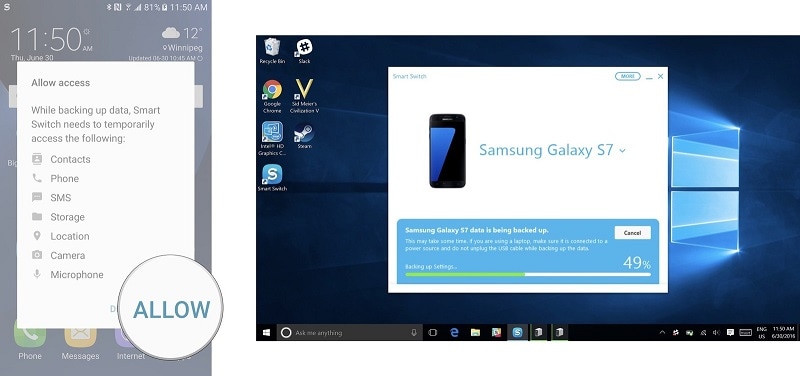
5. سيؤدي هذا إلى بدء عملية النسخ الاحتياطي حيث سيتم حفظ جميع البيانات المدعومة على النظام.
6. بمجرد انتهاء العملية، سيتم إخطارك، وفي النهاية، يمكنك إغلاق التطبيق وإزالة هاتفك بأمان.
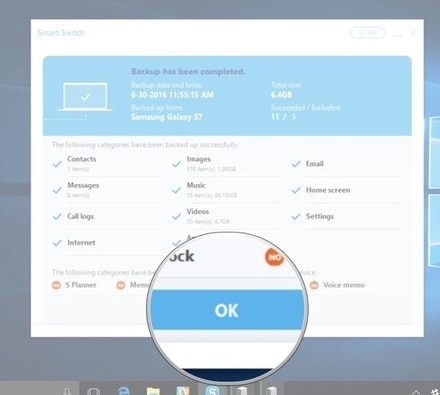
يمكن استخدام Samsung Smart Switch أيضاً لاسترداد النسخة الاحتياطية، وللقيام بذلك، انقر في واجهته الرئيسية على زر "استرداد" لتتمكن من استعادة بياناتك من ملف النسخة الاحتياطية.
الجزء 3: مقارنة بين الطريقتين المذكورتين أعلاه
بعد التعرف على كيفية الاحتفاظ بنسخة احتياطية من بيانات S9/S20 على الكمبيوتر الشخصي باستخدام تطبيقين مختلفين، قد تتساءل عن التطبيق الذي يجب أن تختاره، ولجعل الأمور أسهل عليك، أعددنا مقارنة بين هذين التطبيقين هنا.
| Samsung Smart Switch | Dr.Fone - Phone Backup (Android) |
| يعمل فقط على أجهزة Samsung Galaxy | إنه متوافق على نطاق واسع مع كل جهاز Android رائد (يدعم أكثر من 8000 جهاز) بما في ذلك S9/S20 |
| في بعض الأحيان، لا يتمكن من التعرف على الجهاز المتصل | لا توجد أي مشكلة في التعرف على الجهاز |
| لا يستطيع المستخدمون إجراء نسخ احتياطي أو استرداد انتقائي لبياناتهم | يستطيع المستخدمون إجراء نسخ احتياطي أو استرداد انتقائي لبياناتهم |
| لا يمكنه الاحتفاظ بنسخة احتياطية من التطبيقات أو بيانات التطبيقات | إلى جانب الاحتفاظ بنسخة احتياطية من الصور وجهات الاتصال والرسائل والتطبيقات والمزيد، يمكنه أيضاً الاحتفاظ بنسخة احتياطية من بيانات التطبيقات (للأجهزة التي تم عمل روت لها) |
| لا يمكنك عرض سجل النسخ الاحتياطي أو تحميل ملف النسخة الاحتياطية يدوياً | يمكن للمستخدمين عرض سجل النسخ الاحتياطي السابق ويمكنهم حتى تحميل ملف نسخة احتياطية موجود يدوياً |
| قد يكون حلاً مملاً ولديه مشاكل في التوافق | يوفر حل نسخ احتياطي بنقرة واحدة من خلال واجهته سهلة الاستخدام |
| متاح مجاناً | هناك نسخة تجريبية مجانية متاحة |
إذا أردت الاحتفاظ بنسخة احتياطية من بيانات S9/S20 على الكمبيوتر الشخصي، فإننا نوصيك باستخدام Dr.Fone - Phone Backup (Android)، فهو برنامج رائع يتيح لك أخذ نسخة احتياطية كاملة أو انتقائية من بيانات جهازك بلمح البصر، كما يمكنك استخدامه أيضاً لاسترداد النسخة الاحتياطية. لذلا، إذا أردت أن تكون بياناتك محمية وفي متناول اليد، فحمِّل Dr.Fone - Phone Backup (Android) على الفور وأجرِ نسخ احتياطي منتظم لبيانات S9/S20.
نسخ احتياطي للأندرويد
- 1 نسخ الأندرويد الاحتياطي
- النسخ الاحتياطي للأندرويد
- تطبيقات النسخ الاحتياطي للأندرويد
- أداة استخراج نسخ اندرويد الاحتياطية
- نسخ احتياطي لتطبيقات الأندرويد
- نسخ احتياطي سحابي للأندرويد
- نسخ احتياطي للأندرويد إلى الكمبيوتر
- نسخ احتياطي كامل للأندرويد
- برامج النسخ الاحتياطي للأندرويد
- استعادة هاتف الأندرويد
- 2 نسخ احتياطي للسامسونغ
- برنامج النسخ الاحتياطي للسامسونغ
- حذف صور النسخ الاحتياطي للسامسونغ
- نسخ كيز الاحتياطي للسامسونغ
- النسخ الاحتياطي السحابي لسامسونغ
- النسخ الاحتياطي لحساب سامسونغ
- النسخ الاحتياطي لأسماء سامسونغ
- النسخ الاحتياطي لرسائل سامسونغ
- النسخ الاحتياطي لصور سامسونغ
- نسخ احتياطي للسامسونغ إلى الكمبيوتر
- نسخ احتياطي لجهاز سامسونغ
- نسخ احتياطي لسامسونغ اس5
- سامسونغ كيز
- سامسونغ كيز 3

